我们都知道音乐的软件有很多,有时候我们需要一首歌曲的伴奏,而且希望自己能制作伴奏,但好多网友不知怎么制作,那今天小编教大家怎么用Cool Edit Pro制作伴奏。

具体步骤如下:
1:上网搜索并下载Cool Edit Pro软件,最好是用汉化版破解版的
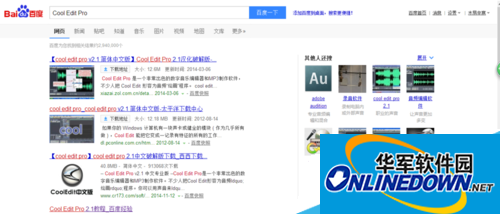
2:下载完成后安装并打开Cool Edit Pro软件,页面如图(汉化版),至于英文版的吧主页面也一样,就是全是英文的

3:打开音乐。步骤:1.点击打开文件选项;2.在文件夹里选择要制作的音乐源文件;3.最后选定打开
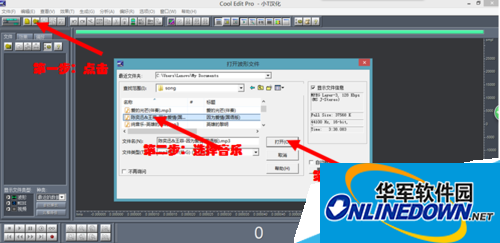
4:之后鼠标点在工作区域内,按键盘ctrl+A,将工作区域全部选定

5:然后选定菜单栏上方的“效果”,在下拉菜单内继续选择“声波振幅”,在右边菜单中选择“声道重混缩”。详细操作如图所示:

6:选完后会弹出一个对话框,在对话框里选择“Vocal Cut”,一般情况下这样便能简单的去掉正面的背景声音了,效果也许不是特别好,可以在左右声道上左右移动,慢慢耐心的调节,而后点击右上方的“预览”,边听边调。

7:制作基本完成,然后点击左上方的“文件”,选择“另存为”,重命名好就可以了。

小编推荐:
mc喊麦录音软件Cool Edit Pro使用教程
电脑怎么录音 Cool Edit Pro专业录音软件
Cool Edit PRO安装使用方法
更多Cool Edit Pro教程,尽在作曲软件下载
- 英雄联盟手游赵信怎么玩-英雄联盟手游赵信玩法攻略
- 英雄联盟手游赵信有什么技能-英雄联盟手游赵信技能介绍
- 英雄联盟手游赵信上单怎么打-英雄联盟手游赵信上单打法攻略
- 英雄联盟手游赵信怎么连招-英雄联盟手游赵信连招技巧
- 英雄联盟手游赵信怎么对线-英雄联盟手游赵信对线攻略
- 英雄联盟手游蔚符文怎么搭配-英雄联盟手游蔚符文搭配攻略
- 英雄联盟手游龙女符文怎么搭配-英雄联盟手游龙女符文推荐
- 英雄联盟手游无极剑圣符文怎么搭配-无极剑圣符文推荐
- 跑跑卡丁车手游怎么注销账号-跑跑卡丁车手游注销账号方法
- 跑跑卡丁车手游怎么退出训练模式-退出训练模式方法
- 跑跑卡丁车手游怎么加入俱乐部车队-加入俱乐部车队方法
- 跑跑卡丁车手游如何清理缓存-跑跑卡丁车手游清理缓存方法
- 跑跑卡丁车手游刹车怎么使用-跑跑卡丁车手游刹车键位置
- 跑跑卡丁车手游如何获得酷币-跑跑卡丁车手游获得酷币方法
- 跑跑卡丁车手游怎么断位漂移-跑跑卡丁车手游断位漂移方法
- 金铲铲之战怎么查看对局记录-金铲铲之战查看对局记录方法
- 金铲铲之战内存很卡怎么办-金铲铲之战内存很卡解决方法
- 金铲铲之战爆爆怎么获得-金铲铲之战爆爆获得方法
- 植物大战僵尸辅助工具如何跳关-植物大战僵尸辅助工具跳关教程
- 光盘刻录大师如何刻录系统光盘-光盘刻录大师刻录系统光盘方法
- 光盘刻录大师如何分割视频-光盘刻录大师分割视频方法
- 光盘刻录大师怎么截取音频文件-截取音频文件方法
- 光盘刻录大师如何合并视频-光盘刻录大师合并视频教程
- 光盘刻录大师如何进行音乐格式转换-进行音乐格式转换方法
- 光盘刻录大师怎么分割音乐-光盘刻录大师分割音乐方法
- 八戒全自动挂机赚钱软件 v1.1
- 莫言空间动态秒赞神器 v1.0
- 及时雨电脑屏幕弹窗消息 v3.44
- 楼月QQ电脑监控软件 v8.3
- 周有往邮件群发大师 v1.0
- 新起点迅雷会员账号获取器 v1.2
- 晴天QQ空间24小时稳定离线秒赞工具 v1.1
- 龙网QQ挂机小助手 v3.8
- 帝岭科技天猫自动话费自动下单工具 v2.0
- Q移动QQ空间清理大师 v1.1
- 枪神记刀锋背杀 v5.26
- 群星饥饿的世界种田流综合MOD v2.3
- 侠客风云传降龙十八掌独孤九剑如来九印修改MOD v2.3
- 腐烂国度2主宰版自动武器修理速度提升MOD v3.39
- 死或生5霞粉色兔女郎MOD v1.3
- 辐射4乐器包MOD v2.49
- 求生之路2半透明特感MOD v1.55
- 龙珠格斗Z 黑悟空MOD v2.5
- 博德之门3精疲力尽、资源再生、最终版本与附加组件MOD v2.83
- 文明6科技与政策演进时间减缓MOD v2.5
- disappointment
- disapprobation
- disapproval
- disapprove
- disapproving
- disarm
- disarmament
- disarrange
- disarray
- disassociate
- 新大学英语教学手册(3第2版十二五普通高等教育本科国家级规划教材)
- 线性代数学习指导与解题指南(第2版全国高等农林院校十三五规划教材)
- 外国文学史(西方卷第2版)
- 趣味昆虫学
- 机器人机构拓扑学及其创建历程(精)/机械工程前沿著作系列/机器人科学与技术丛书
- 沉迷
- 高枏日记/中国近现代稀见史料丛刊
- 物宜人和(考古学视角下的秦汉家庭上中下)(精)
- 丽声三叶草分级读物(第12级共16册)(英文版)
- 物理学与人类文明十六讲(第3版十二五普通高等教育本科国家级规划教材)
- 夫妻的世界
- 法网追击
- 良辰美景好时光
- 盖聂门
- 忘记你,记得爱情
- 抬头有星光
- 365:逆转命运的1年
- 泪竭
- 学校2017
- 陀枪师姐2020